В качестве примера рассматривается деятельность абстрактной компании ОАО “Техносервис”. Компания занимается в основном сборкой и продажей настольных компьютеров и ноутбуков. Компания не производит компоненты самостоятельно, а только собирает и тестирует компьютеры.
Основные процедуры в компании таковы:
- продавцы принимают заказы клиентов;
- операторы группируют заказы по типам компьютеров;
- операторы собирают и тестируют компьютеры;
- операторы упаковывают компьютеры согласно заказам;
- кладовщик отгружает клиентам заказы.
Компания использует закупленную бухгалтерскую ИС, которая позволяет оформить заказ, счет и отследить платежи по счетам.
Начало работы с Process Modeler:
1. Запустите AllFusion Process Modeler.
2. Если появляется диалог ModelMart Connection Manager, нажмите на кнопку Cancel.
3. Появляется диалог I would like to (рис.3). Внесите имя модели "Деятельность компании" и выберите Type – IDEF0. Нажмите ОК.
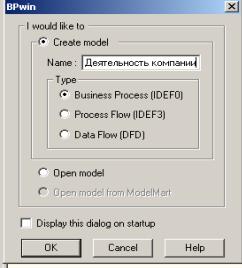
рисунок 3 - Диалог создания модели
4. Автоматически создается контекстная диаграмма.
5. Перейдите в меню Model/Model Properties. Во вкладке General диалога Model Properties следует внести имя модели "Деятельность компании", имя проекта "Модель деятельности компании", имя автора и тип модели - Time Frame: AS-IS.
6. Во вкладке Purpose внесите цель - "Purpose: Моделировать текущие (AS-IS) бизнес-процессы компании" и точку зрения - "Viewpoint: Директор".
7. Во вкладке Definition внесите определение "Это учебная модель, описывающая деятельность компании" и цель "Scope: Общее управление бизнесом компании: исследование рынка, закупка компонентов, сборка, тестирование и продажа продуктов".
8. Перейдите на контекстную диаграмму и правой кнопкой мыши щелкните по работе. В контекстном меню выберите Name. Во вкладку Name внесите имя "Деятельность компании ".
9. Во вкладке Definition внесите определение "Текущие бизнес-процессы компании".
10. Создайте стрелки на контекстной диаграмме (Таблица 3).
Таблица 3 - Стрелки контекстной диаграммы
| Имя стрелки (Arrow Name) | Определение стрелки (Arrow Definition) | Тип стрелки (Arrow Type) |
| Бухгалтерская система | Оформление счетов, оплата счетов, работа с заказами | Mechanism |
| Звонки клиентов | Запросы информации, заказы, техподдержка и др. | Input |
| Правила и процедуры | Правила продаж, инструкции по сборке, процедуры тестирования. Критерии производительности | Control |
| Проданные продукты | Настольные и портативные компьютеры | Output |
11. С помощью кнопки  внесите текст в поле диаграммы - точку зрения и цель, как указано на рисунке 4.
внесите текст в поле диаграммы - точку зрения и цель, как указано на рисунке 4.
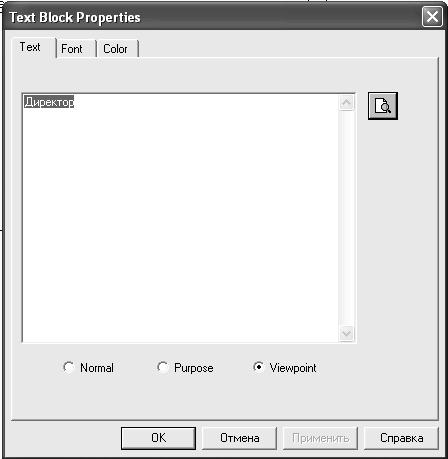
Рисунок 4 -Добавление текстовых элементов на диаграмму
Результат создания контекстной диаграммы показан на Рис 5.
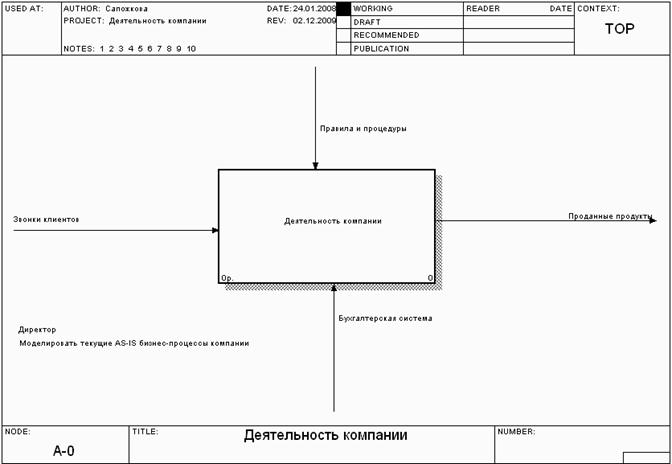
Рисунок 5 - Контекстная диаграмма IDEF0
12. Создайте отчет по модели. Меню Tools – Reports - Model Report. В диалоге настройки (рисунок 5) следует выбрать необходимые поля, при этом автоматически отображается очередность вывода информации в отчет. Результат представлен на рисунке 5.
 2015-01-21
2015-01-21 1283
1283
